방송국 스튜디오

자유게시판
-
사운드블라스터R3(A6)
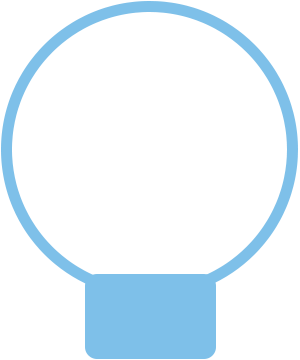 22
22
 MinYoung(@madeinfuture)2020-06-07 11:54:00
MinYoung(@madeinfuture)2020-06-07 11:54:00

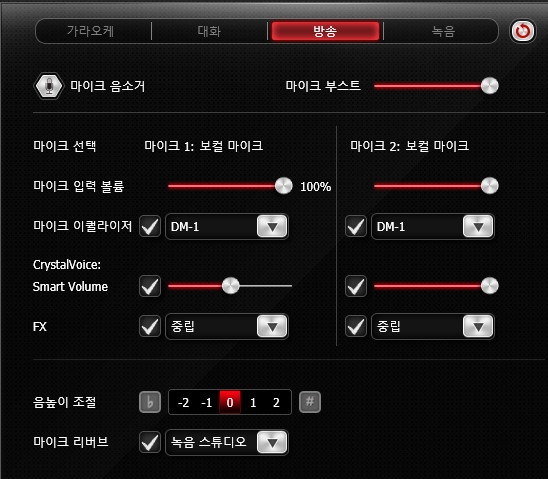
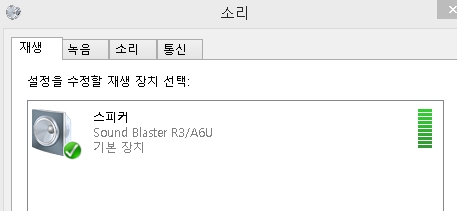
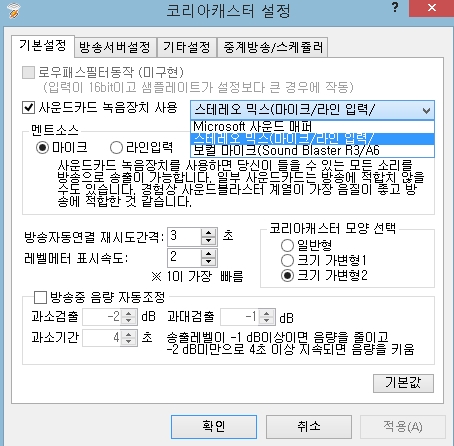
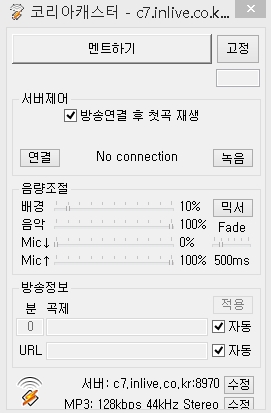
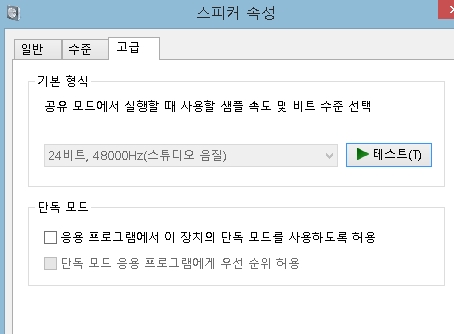
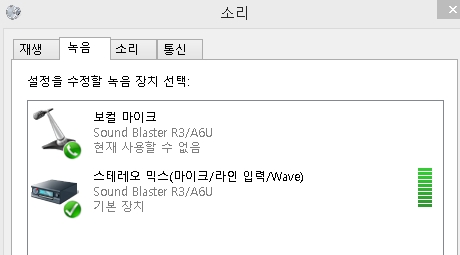
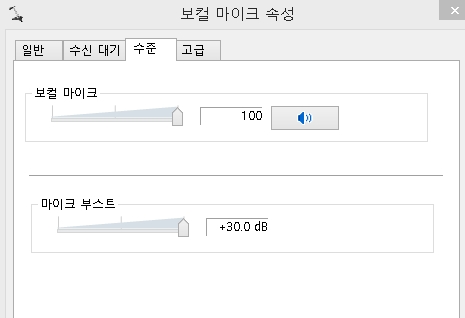
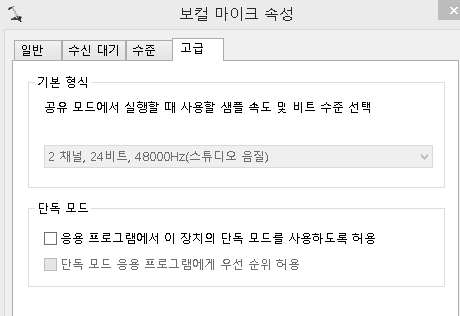
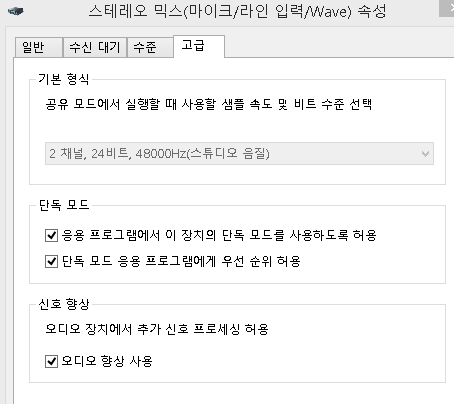
사운드 블라스터 설정입니다..사용하는 사운드카드가 사운드 블라스터 외장형 R3(A6)이기에, 이것을 기반으로 설명을 하지만...기타 사운드 블라스터도 비슷하리라 봅니다..
코리아 캐스터 음량조절 부분입니다... 그림대로 하시면 될듯합니다..
위의 그림대로 해주시면 됩니다... 내장형 사운드카드를 제외한 외장형 사운드카드는 본인의 사운드 카드가 해당되는 스테레오 믹스를 체크해 주어야 합니다..내장형은 젤 위에 사운드 매퍼로 해주시면 됩니다..
기타설정에서는 젤 위 두개 체크가 기본이지만, 사용자의 기호에 따라서 더 추가하셔도 됩니다..녹음저장폴더는 저는 찾기 편하게 바탕화면으로 해놓았지만, 본인이 원하는 폴더로 지정하시면 됩니다..
사운드 블라스터 R3(A6)에서의 설정입니다..방송탭을 누르고 위의 그림처럼 설정해 줍니다..중간에 크리스탈 보이스: 스마트 볼륨부분에 체크를 해주고 중간정도로 해주시면 됩니다..
스피커는 외장형 사운드카드가 기본장치가 되도록 해줍니다..
고급부분에서 체크를 없애줍니다..
녹음탭을 눌러서, 위의 그림처럼 사운드 블라스터 스테레오 믹스를 기본장치로 해주고,위의 보컬마이크를 기본통신장치로 설정해 줍니다..그림을 보면, 현재 사용할 수 없음으로 나와있지만, 방송에는 지장이 없습니다..
보컬마이크를 더블클릭하거나 속성을 눌러서...수준탭에서 위의 그림처럼 설정해 줍니다..
고급에서 모든 체크를 없애줍니다....
스테레오 믹스를 더블클릭 하거나 속성을 눌러서 위의 그림처럼 설정해 줍니다..끝났습니다.. 즐방하시길~
위의 설정은 윈도우즈8.1에서 설명했지만, 윈7도 내용은 같을 것이고...윈10 쓰시는 분들은 조금 설정이 다르긴 하지만... 별차이 없습니다..
추신:외장 사운드 카드는, 마이크도우미 사용하지 않아도 방송됩니다!usb마이크는 사운드 블라스터에서 지원되지 않는다고 하니, 참고하시길 바랍니다...
댓글 0
(0 / 1000자)
- 쪽지보내기
- 로그방문
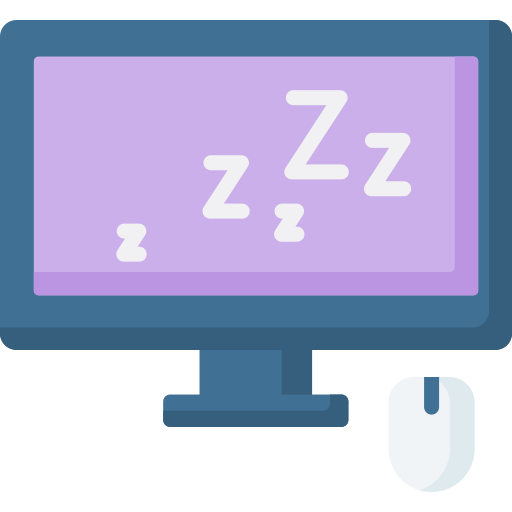
브라우저 크기를 조정해 주시거나
PC 환경에서 사용해 주세요.
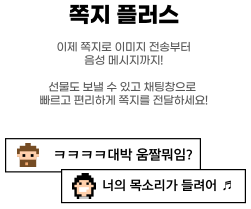
 개
개
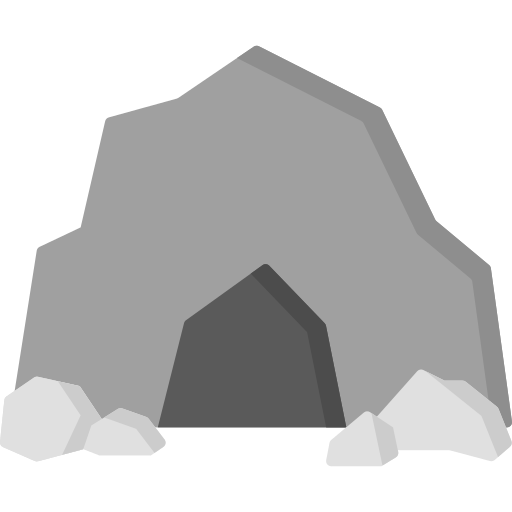
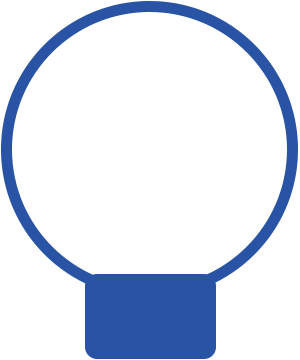

 젤리 담아 보내기 개
젤리 담아 보내기 개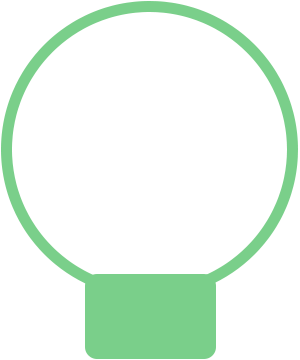


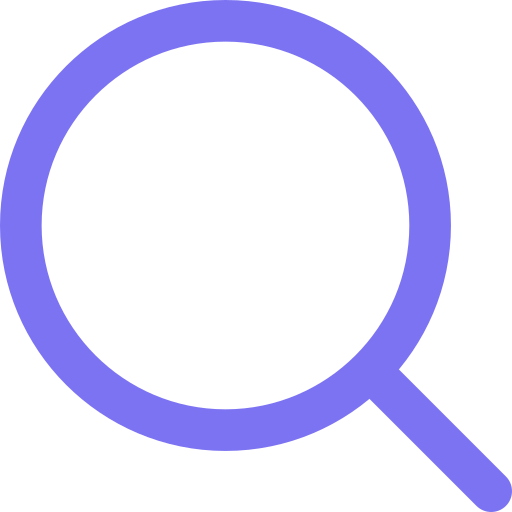

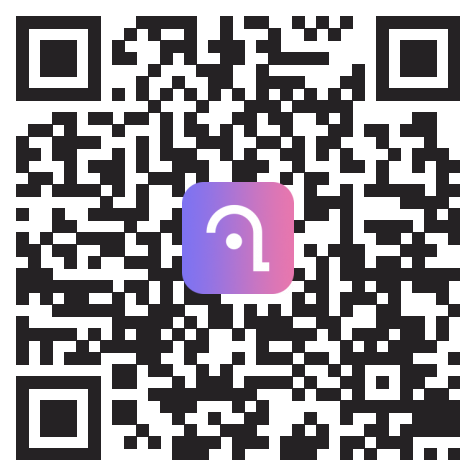
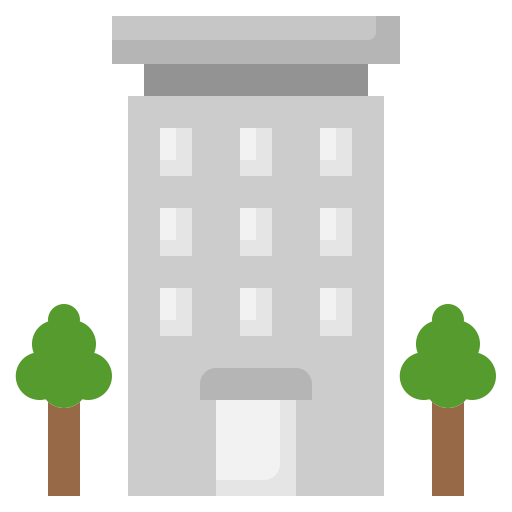 업타운 (LV.5)
업타운 (LV.5) 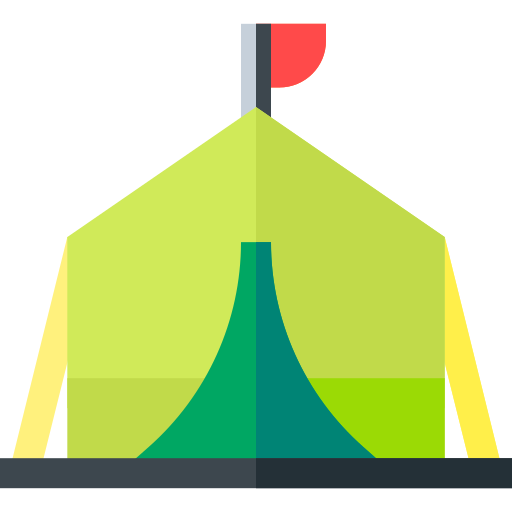

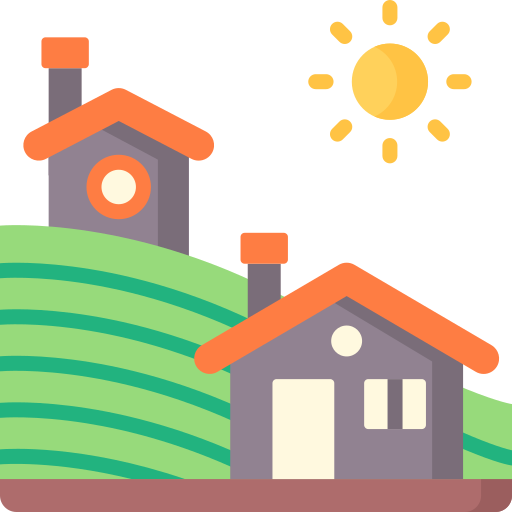
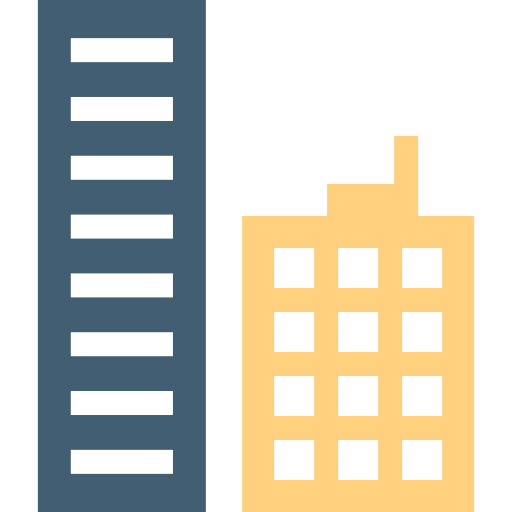
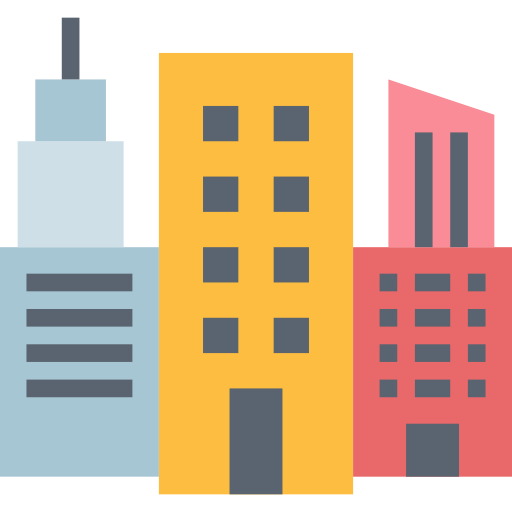
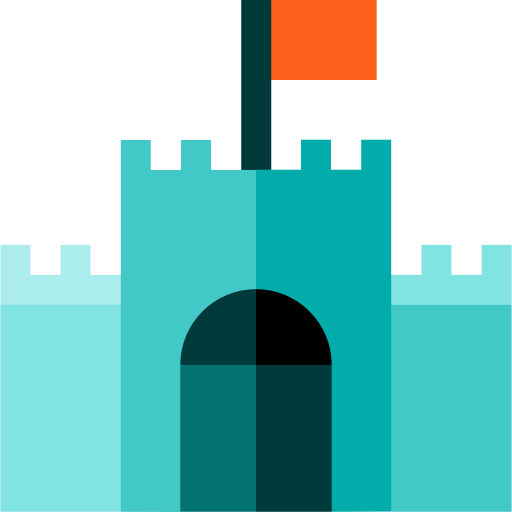
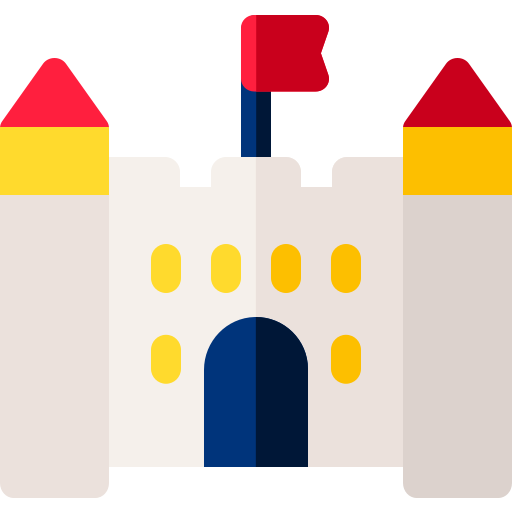
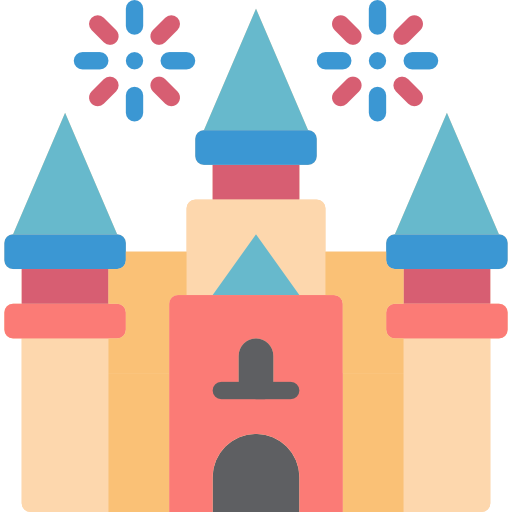

















 0
0 0
0





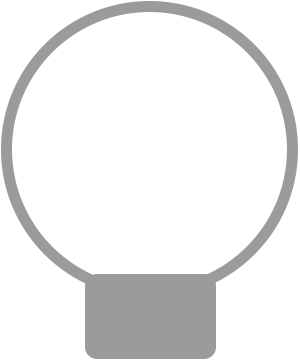

 신고
신고
